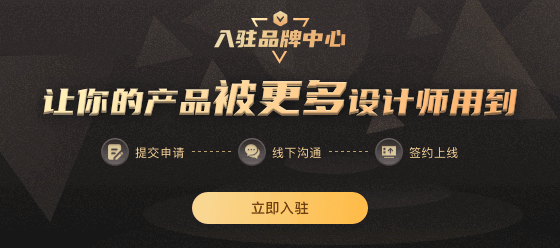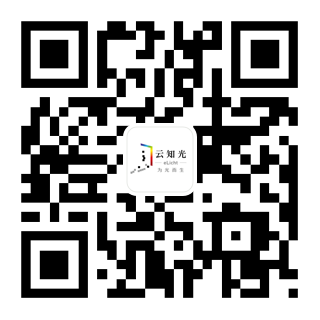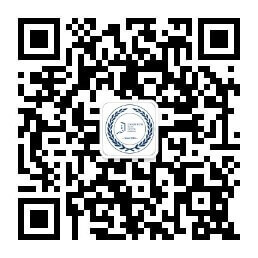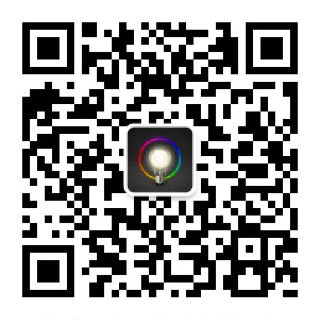运用PS图层模式模拟灯光效果
上一期我们讲了如何运用PS中的钢笔工具轻松模拟电光源照明效果(输入“韩俊昌”或者“hjc”找我吧),今天我们来看怎么运用图层模式来模拟灯光效果。这一系列文章我们都会偏重于“做什么”(WHAT)和“怎么做”(HOW),至于“为什么这么做”(WHY),除了对软件之外,还需要对照明有更深的理解,我们有机会再沟通。
那怎么运用图层模式来模拟灯光效果呢?大概分为以下八步(不是天龙八部):
1、打开要模拟的图片;(嗯,故事的开始总是这样的,还记得把大象放进冰箱的步骤吗?第一步:打开冰箱门。。。)

2、PS前记得要复制一个图层副本,以防操作失误无法挽回时备用;(刷副本,找备胎,这种事情还需要我教你吗?O(∩_∩)O哈哈~)

3、通过色阶命令(快捷键Ctrl+L)将图层整体变暗;

4、单击图层面板中的新建图层,新建一个新的图层;

5、用矩形选框工具画出一个正方形选框,然后填充白色;

6、取消选区(快捷键Ctrl+D),然后选择滤镜\\模糊\\高斯模糊;


7、看起来是不是不理想啊,不要着急,精彩马上出现,点选图层样式中的颜色减淡,是不是很闪亮呢!


8、按照照明效果的需要,将制作的亮光进行布置吧,(下图为简单示意,用时好像不到1分钟 ^_^ !!!是不是高大上了!)

总结:图层的样式很丰富的,比如:几秒钟可以让照片变明星照,还等什么,快动手给心中的她秀一秀吧!把妹这种事情,还需要我来教你么?!
【版权信息】本文属于照明微课堂原创文章,版权所有,转载请严格按照如下格式,违必追责:
作者:韩俊昌
来源:照明微课堂(微信ID:eLicht)
---------------------------------------------